Tulosteessa on pystysuuntaisia tummia raitoja skannattaessa asiankirjasyöttölaitteesta
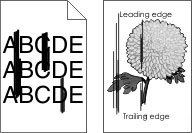
Toimi | Kyllä | Ei |
|---|---|---|
Näkyykö skannatuissa asiakirjoissa pystyraitoja? | Ota yhteyttä asiakastuki. | Ongelma on ratkaistu. |
Toimi | Kyllä | Ei |
|---|---|---|
Vaihe 1
Pystytkö lähettämään skannaustyön? | Ongelma on ratkaistu. | Siirry vaiheeseen 2. |
Vaihe 2
Pystytkö lähettämään skannaustyön? | Ongelma on ratkaistu. | Ota yhteyttä asiakastukeen. |
Toimi | Kyllä | Ei |
|---|---|---|
Vaihe 1
Onko asiakirja tai valokuva kopioitu oikein? | Ongelma on ratkaistu. | Siirry vaiheeseen 2. |
Vaihe 2
Onko asiakirja tai valokuva kopioitu oikein? | Ongelma on ratkaistu. | Ota yhteyttä asiakastukeen. |
Toimi | Kyllä | Ei |
|---|---|---|
Vaihe 1 Tarkista kaapeliliitännät.
Onnistuiko skannaus? | Ongelma on ratkaistu. | Siirry vaiheeseen 2. |
Vaihe 2 Tarkista skannattava tiedosto.
Onnistuiko skannaus? | Ongelma on ratkaistu. | Siirry vaiheeseen 3. |
Vaihe 3
Onnistuiko skannaus? | Ongelma on ratkaistu. | Ota yhteyttä asiakastukeen. |
Toimi | Kyllä | Ei |
|---|---|---|
Vaihe 1
Onko kopiolaatu tyydyttävä? | Ongelma on ratkaistu. | Siirry vaiheeseen 2. |
Vaihe 2
Onko kopiolaatu tyydyttävä? | Ongelma on ratkaistu. | Ota yhteyttä asiakastuki. |
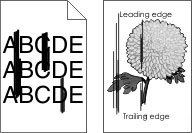
Toimi | Kyllä | Ei |
|---|---|---|
Näkyykö skannatuissa asiakirjoissa pystyraitoja? | Ota yhteyttä asiakastuki. | Ongelma on ratkaistu. |
Toimi | Kyllä | Ei |
|---|---|---|
Poista esteet, jotka pitävät skannerin kantta auki. Sulkeutuiko skannerin kansi oikein? | Ongelma on ratkaistu. | Ota yhteyttä asiakastuki. |
Toimi | Kyllä | Ei |
|---|---|---|
Sulje kaikki sovellukset, jotka häiritsevät skannausta. Kestääkö skannaaminen liian kauan tai aiheuttaako se tietokoneen toimintahäiriön? | Ota yhteyttä asiakastuki. | Ongelma on ratkaistu. |
Toimi | Kyllä | Ei |
|---|---|---|
Vaihe 1
Vastaako skanneri? | Ongelma on ratkaistu. | Siirry vaiheeseen 2. |
Vaihe 2
Vastaako skanneri? | Ongelma on ratkaistu. | Siirry vaiheeseen 3. |
Vaihe 3
Vastaako skanneri? | Ongelma on ratkaistu. | Ota yhteyttä asiakastuki. |
Siirry ohjauspaneelissa kohtaan
Asetukset > Laite > Huolto > Määritys-valikko > Skannerimääritykset > Skannerin manuaalinen rekisteröinti
Valitse Tulostuksen pikatesti.
Aseta tulostuksen pikatestisivu skannaustasolle ja valitse Tasorekisteröinti.
Valitse Kopioi pikatestisivu.
Vertaa kopioinnin pikatestisivua alkuperäiseen asiakirjaan.
Toista kohtia vaihe 4 ja vaihe 5, kunnes kopioinnin pikatestisivun marginaalit vastaavat alkuperäistä asiakirjaa.
Siirry ohjauspaneelissa kohtaan
Asetukset > Laite > Huolto > Määritys-valikko > Skannerimääritykset > Skannerin manuaalinen rekisteröinti
Valitse Tulostuksen pikatesti.
Aseta tulostuksen pikatestisivu automaattisen asiakirjansyöttölaitteen lokeroon.
Valitse Etu-ADF-rekisteröinti tai Taka-ADF-rekisteröinti.
Huomautuksia:
Valitse Kopioi pikatestisivu.
Vertaa kopioinnin pikatestisivua alkuperäiseen asiakirjaan.
Toista kohtia vaihe 5 ja vaihe 6, kunnes kopioinnin pikatestisivun marginaalit vastaavat alkuperäistä asiakirjaa.